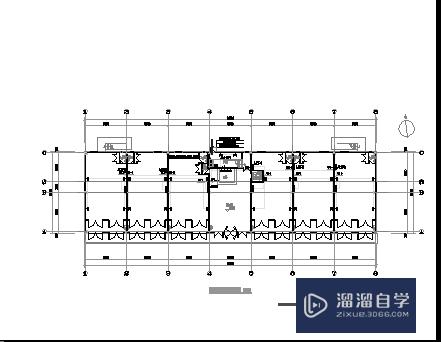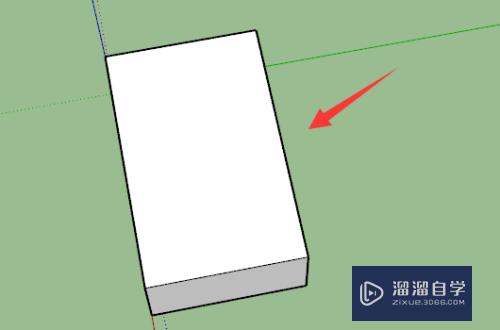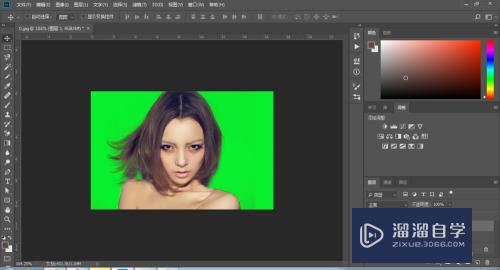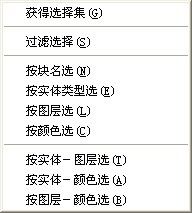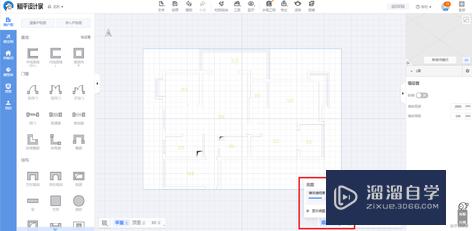CAD怎么使缩放命令调整图形(cad怎么使缩放命令调整图形大小)优质
CAD是非常出色的图纸设计辅助工具。有时候在画图时。绘制的尺寸和预想的有进出。很多小伙伴以为要重画。实际上我们可以借助缩放命令来调整。下面一起来看看CAD怎么使缩放命令调整图形的吧!
工具/软件
硬件型号:雷神(ThundeRobot)911Zero
系统版本:Windows7
所需软件:CAD 2016
方法/步骤
第1步
绘制任意图形。用来演示缩放。
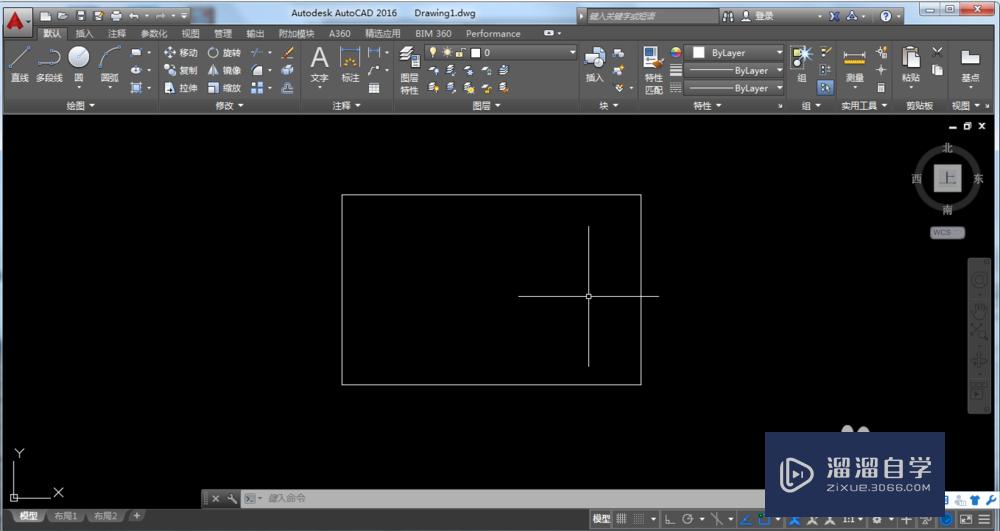
第2步
输入快捷键‘SC’。
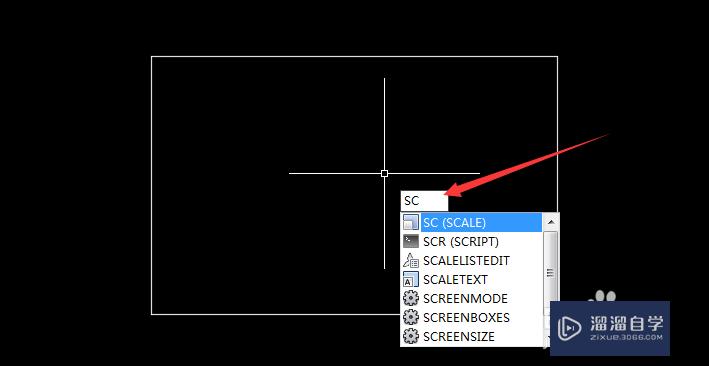
第3步
选择需要缩放图形。
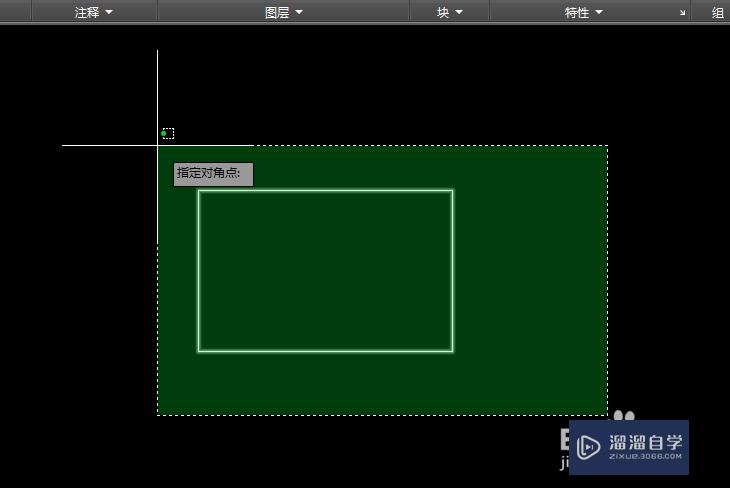
第4步
选择缩放的基点。
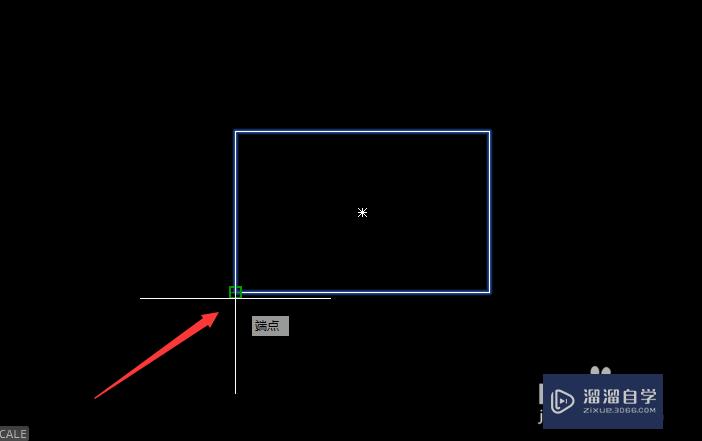
第5步
输入缩放的比例。
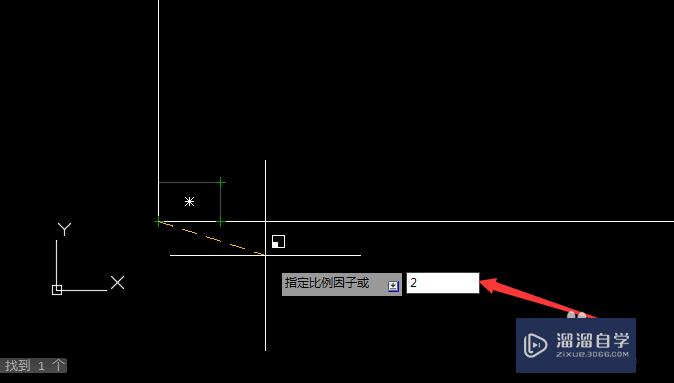
第6步
完成缩放。
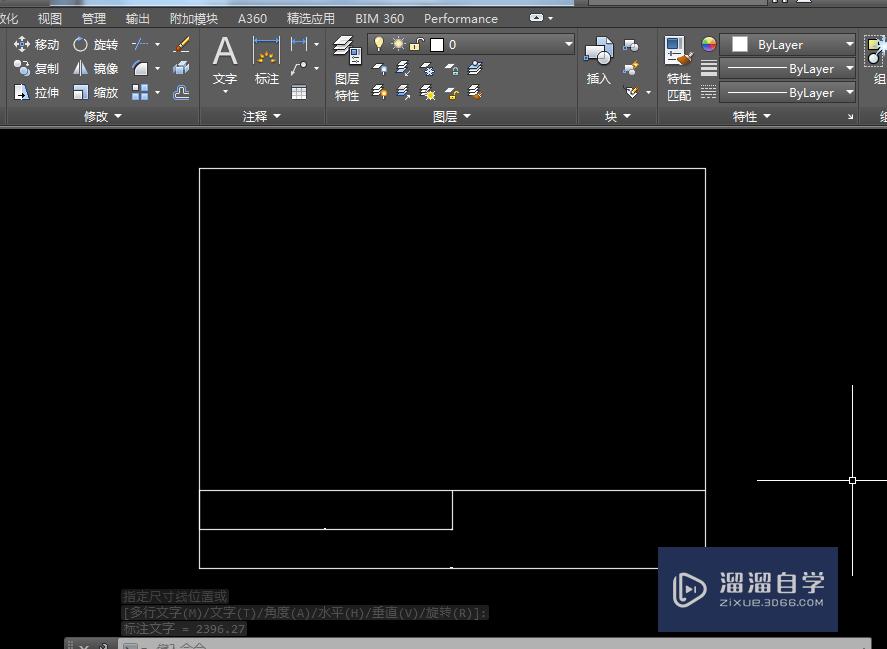
以上关于“CAD怎么使缩放命令调整图形(cad怎么使缩放命令调整图形大小)”的内容小渲今天就介绍到这里。希望这篇文章能够帮助到小伙伴们解决问题。如果觉得教程不详细的话。可以在本站搜索相关的教程学习哦!
更多精选教程文章推荐
以上是由资深渲染大师 小渲 整理编辑的,如果觉得对你有帮助,可以收藏或分享给身边的人
本文标题:CAD怎么使缩放命令调整图形(cad怎么使缩放命令调整图形大小)
本文地址:http://www.hszkedu.com/58611.html ,转载请注明来源:云渲染教程网
友情提示:本站内容均为网友发布,并不代表本站立场,如果本站的信息无意侵犯了您的版权,请联系我们及时处理,分享目的仅供大家学习与参考,不代表云渲染农场的立场!
本文地址:http://www.hszkedu.com/58611.html ,转载请注明来源:云渲染教程网
友情提示:本站内容均为网友发布,并不代表本站立场,如果本站的信息无意侵犯了您的版权,请联系我们及时处理,分享目的仅供大家学习与参考,不代表云渲染农场的立场!